发布时间:2021-06-01 14: 56: 00
不知道大家有没有这种经历,手机和电脑内存不够,就把一些不确定重不重要的文档删掉,过了一段时间之后又需要这些被删掉的文档,这时候问人重新索要文档是比较快的解决办法,但是有一些时间更久的文档资料可能就没那么容易找人要了!小编的经历可能大家多多少少都经历过,今天就教大家一个简单好用的方法,随时随地帮你恢复丢失的办公文档资料!
首先,大家要去EasyRecovery中文官网下载EasyRecovery软件,小编下载的是“个人版”,电脑是win系统。具体下载哪一个版本,看自己的需求。对我来说,个人版够用了。
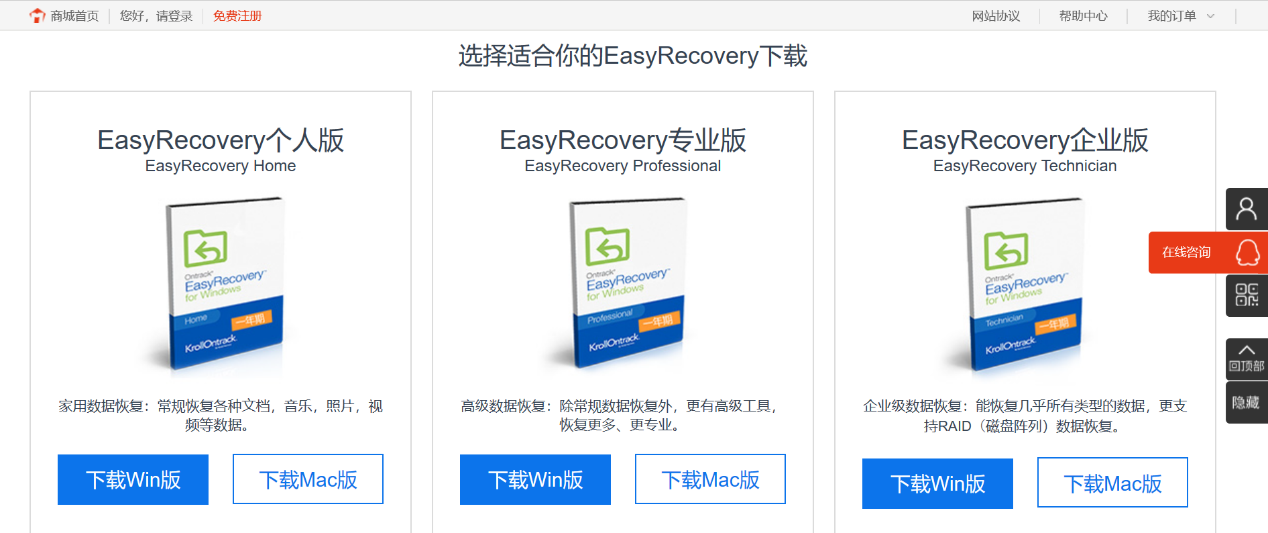
1、确定恢复的资料类型
从图2可知,EasyRecovery可以恢复的资料有办公文档,文件夹,电子邮件,各种类型的照片,不同格式的音频和视频,以恢复办公文档为例。
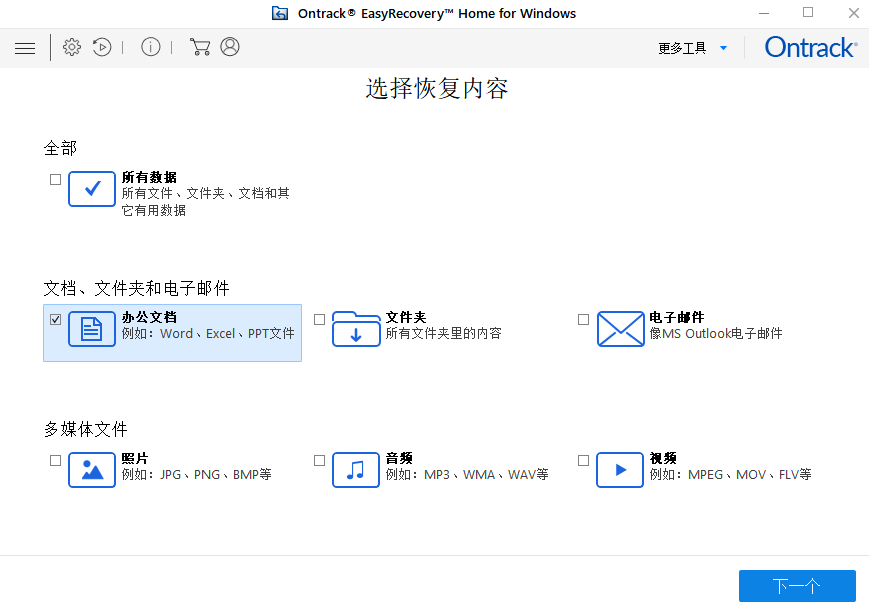
目标确定为恢复办公文档后,勾选“办公文档”,点击“下一个”就会出现更广泛的选择恢复范围,按照自己平时删除文件的习惯,可以从“共同位置”的“桌面,文件资料,选择的位置”选择扫描,也可以从“已连接的硬盘”中“C盘,D盘”中扫描。
需要注意的是,选择扫描范围不能勾选两项或多项同时扫描,只能从“共同位置”或者“已连接硬盘”中任意选择一个位置进行扫描。
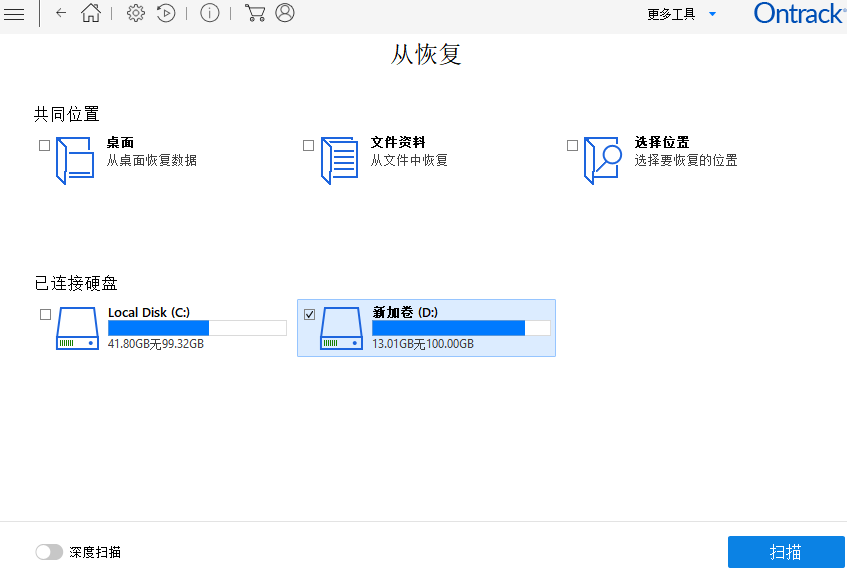
EasyRecovery软件扫描时间一般不会很长,它会自动生成一个扫描时间,我扫描“D盘”13G花了5秒左右,恢复丢失办公文档花费时间很短,很高效,我瞬间就爱上了EasyRecovery软件,就算误删办公文档再也不怕找不回来,对日常办公上班族来说非常便利好用。
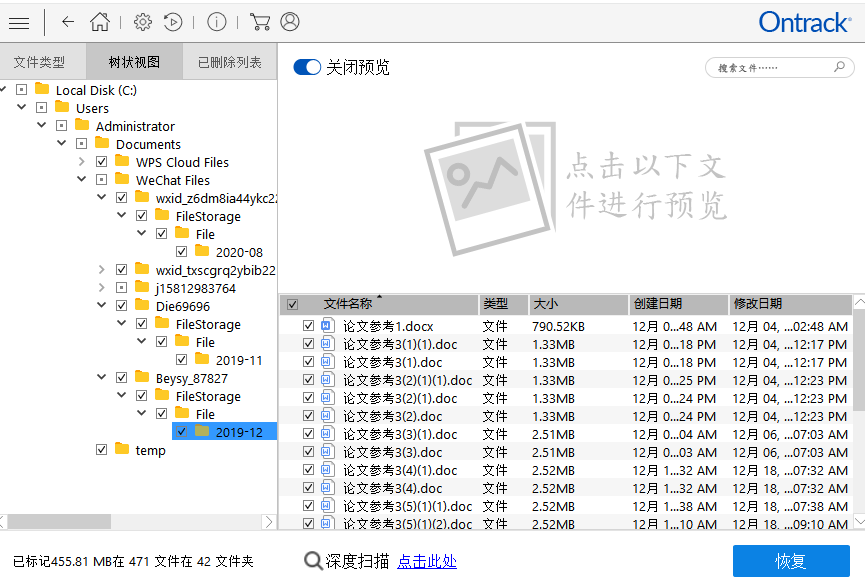
所有丢失的文档都会自动归类,找起来也不会很麻烦,只要在指定的位置就可以找到丢失的文档,选择所需办公文档并“恢复”即可,你学会了吗?
EasyRecovery软件是日常恢复丢失资料的好帮手哦!以后再也不用为丢失重要办公文档担心啦!
作者:熙熙
展开阅读全文
︾